电脑系统安装,图文详解电脑怎么安装win8系统
- 2018-08-20 09:04:00 分类:u盘教程
电脑操作系统可以这样来分类,一类是windows系统,一类是非windows系统。因为现在windows系统是我们最常见最常用的系统了。系统更新的速度也是越来越快了,不过要说速度方面,还是win8的速度最快的。下面,小编给大家分享电脑安装win8系统的经验。
Win8是由微软公司开发的,具有革命性变化的操作系统。该系统旨在让人们的日常电脑操作更加简单和快捷,Win8自带的Metro界面也的确让我们见识到了一个不一样的Windows操作系统。是不是也想体验一下这个Win8呢?下面,小编给大家带来了电脑安装win8系统的图文。
电脑怎么安装win8系统
准备工作:
1.制作u启动u盘启动盘
2.下载ghost版win7系统镜像并存入u启动u盘启动盘
3.硬盘模式更改为ahci模式
将准备好的u启动u盘启动盘插在电脑usb接口上,然后重启电脑,在出现开机画面时通过u盘启动快捷键进入到u启动主菜单界面,选择【02】U启动Win8PE标准版(新机器)选项:
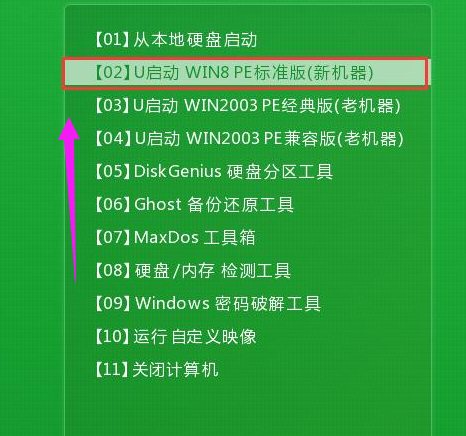
电脑示例1
进入pe系统u启动pe装机工具会自动开启并识别u盘中所准备的win8系统镜像,可参照下图的方式选择磁盘安装分区,接着点击“确定”即可:
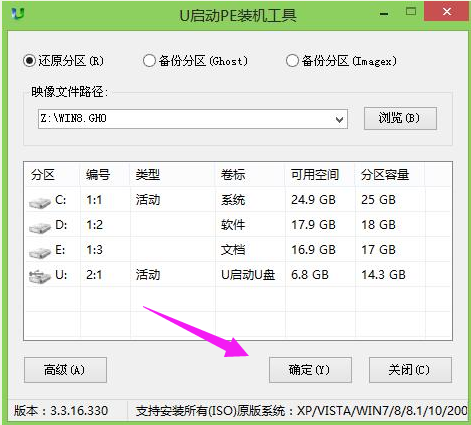
win8示例2
此时弹出的确认提示窗口中点击“确定”开始执行操作:
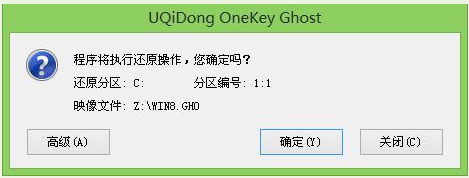
电脑示例3
此过程大约需要3-5分钟的时间,静待过程结束后自动重启电脑即可:
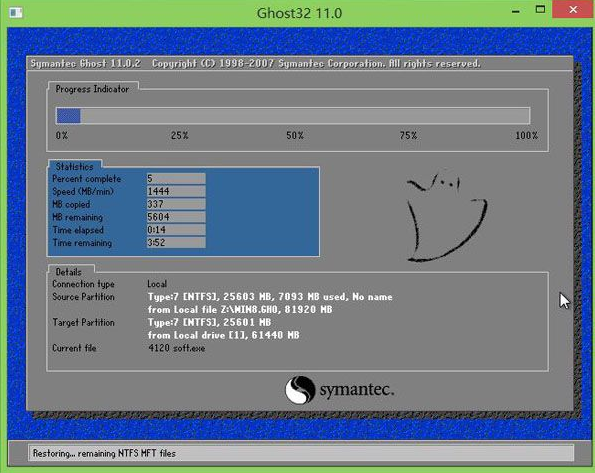
电脑示例4
重启过程之后将会继续执行安装win8系统的剩余过程,直到安装结束后可以进入到win8系统桌面:

安装系统示例5
以上就是电脑安装win8系统的经验。